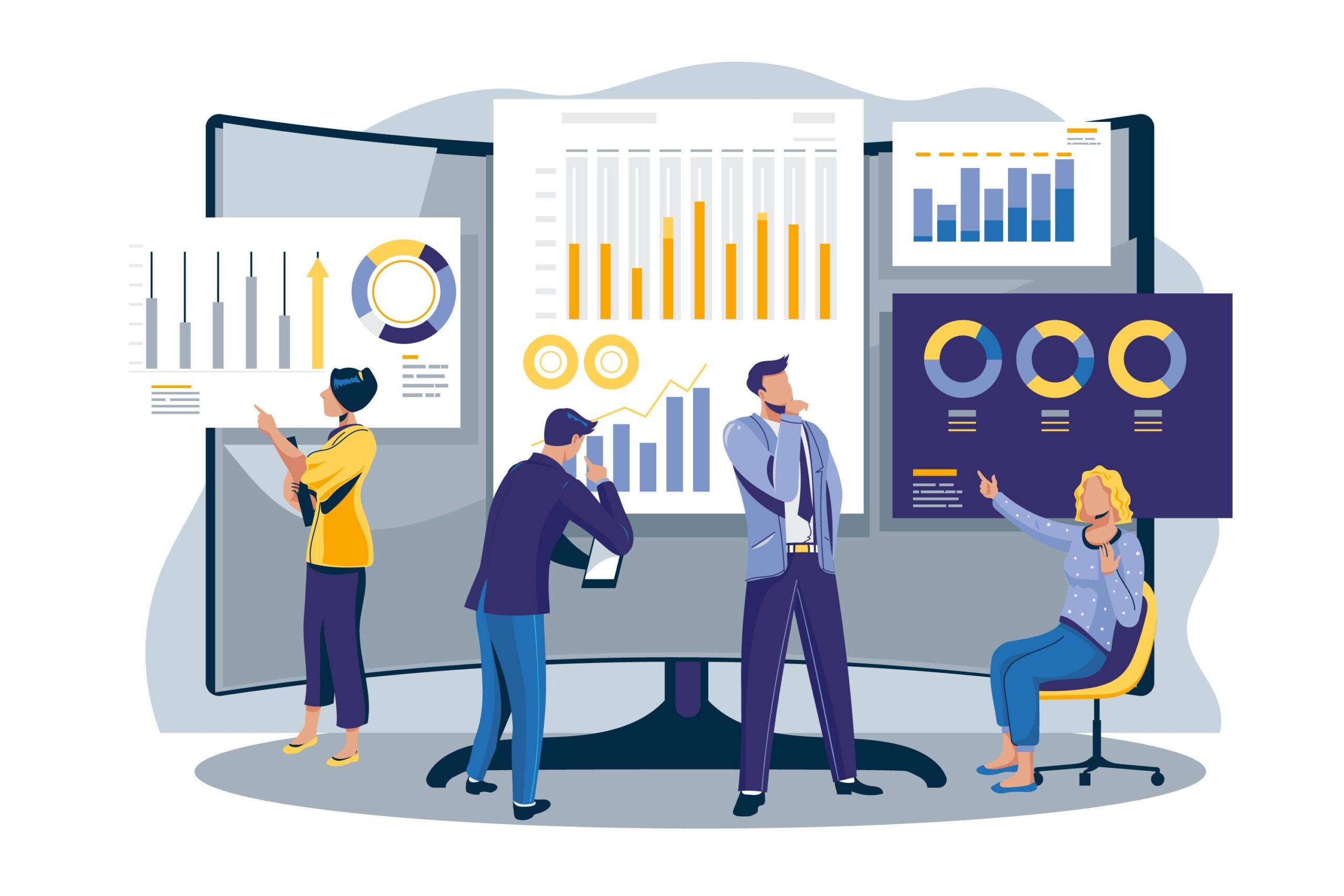CNPを売って利益を出したい人必見!NFTの売り方を画像つきで徹底解説【簡単です】

CNPの売り方を知りたい人「CNPを売って利益を得たいな。CNPの売り方をわかりやすく教えてほしい。簡単にできるのかな?」
今回は、こんなお悩みに答えます。
そこで記事では、「CNPの売り方」を画像つきでわかりやすく解説していきます。
10分もあれば、自分の希望価格でCNPを売り出せますよ。
Crypto Ninja Partners(CNP)とは?
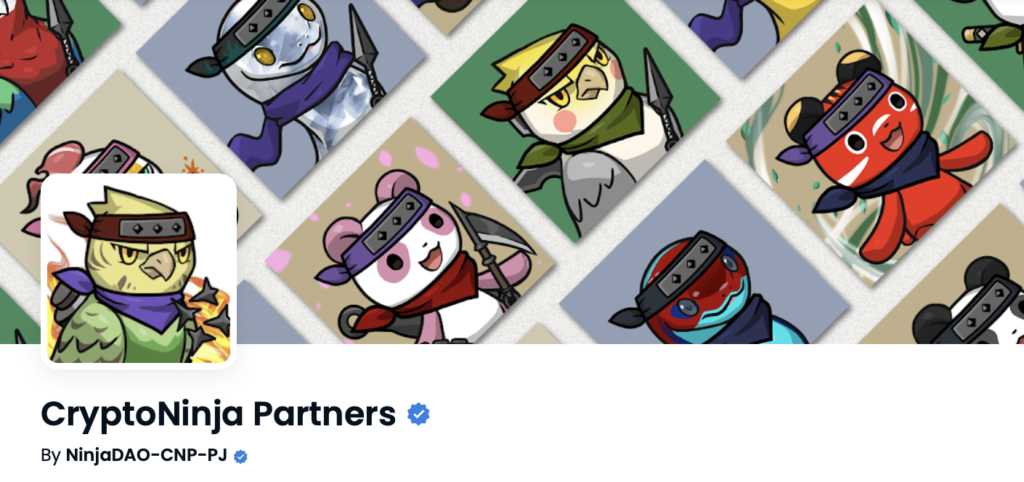
32,000人が参加する人気DAO(Ninjya DAO)から生まれた、国内発のNFTコレクションです。
「完売」と書きましたが、今は二次流通で買えます。
» CNPを見てみる
本記事の内容
- CNPを売って利益を出したい人必見!NFTの売り方を画像つきで徹底解説
ちなみに、今からCNPを買っても高い確率で儲かります。
CNPを買うやり方は、「NFT未経験から「CryptoNinja Partners(CNP)」を買う方法を徹底解説」を見ながら手を動かしてみてください!
利益目的でCNPを持つのも、個人的にはありかなと思います。
【完全初心者向け】NFT未経験から「CryptoNinja Partners(CNP)」を買う方法を徹底解説【5ステップ】
CNPを買いたい人「今盛り上がってるCNP(NFT)を買いたい。NFTを一度も買ったことがないから、初心者でも
では、いきましょう。
CNPを売って利益を出したい人必見!NFTの売り方を画像つきで徹底解説

CNP(NFT)を売る手順は、次のとおりです。
- ステップ①:OpenSeaにアクセスする
- ステップ②:コレクションを作る
- ステップ③:コレクション情報を入力する
- ステップ④:販売する作品情報を入力する
- ステップ⑤:値段をつけて販売する
1つ1つ解説していきますね。
ステップ①:OpenSeaにアクセスする
まず、OpeaSeaにアクセスし、ログインします。
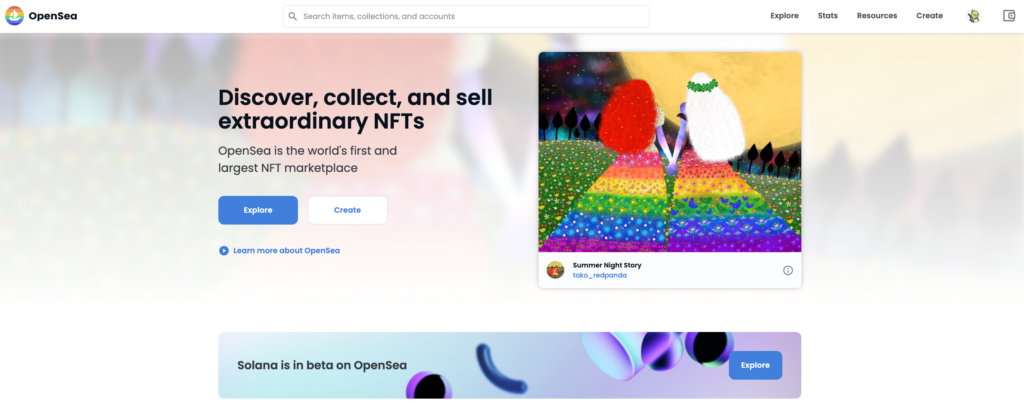
ステップ②:コレクションを作る
ログインできたら、コレクションをつくっていきます。
コレクションとは、買ったCNPを売るための「お店」と思ってもらえればOKです。
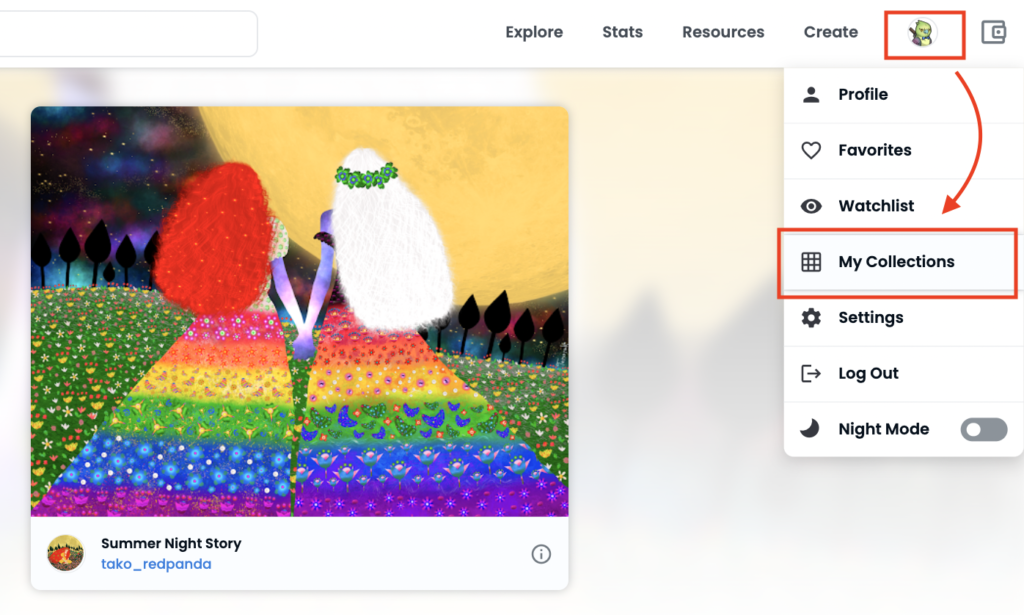
ホーム画面右上の「アイコン」をクリックし、「My Collections」をクリックします。
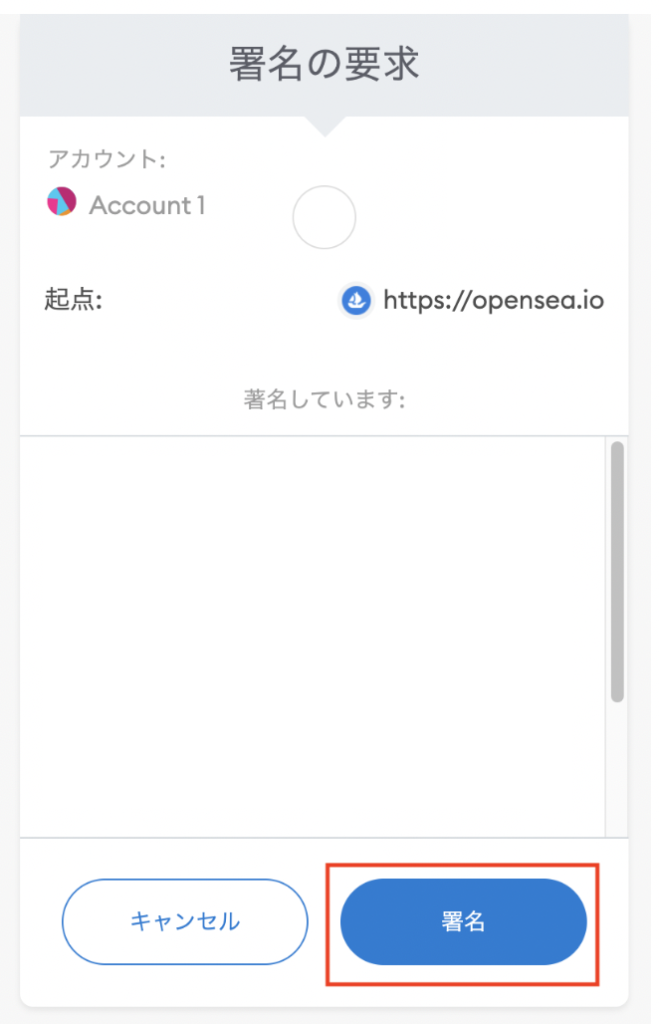
メタマスクが開くので、「署名」をクリックします。
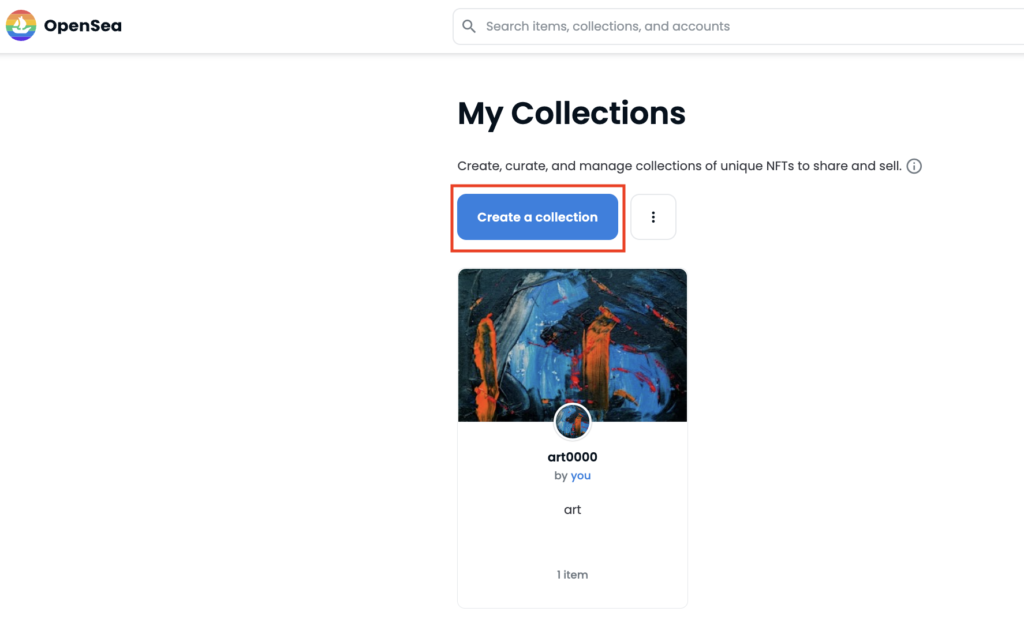
「Create a cllection」」をクリックします。
僕はすでにコレクションを作っていたので、アートの画像が出ています。
すみません、、無視してください。
ステップ③:コレクション情報を入力する
続いて、コレクション情報を入力していきます。
入力する内容は、次のとおりです。
- 1)画像
- 2)コレクション情報
- 3)販売方法
ちなみに、コレクション情報はあとからでも修正できるのでご安心を。
1) 画像
まずは、画像から入力していきましょう。
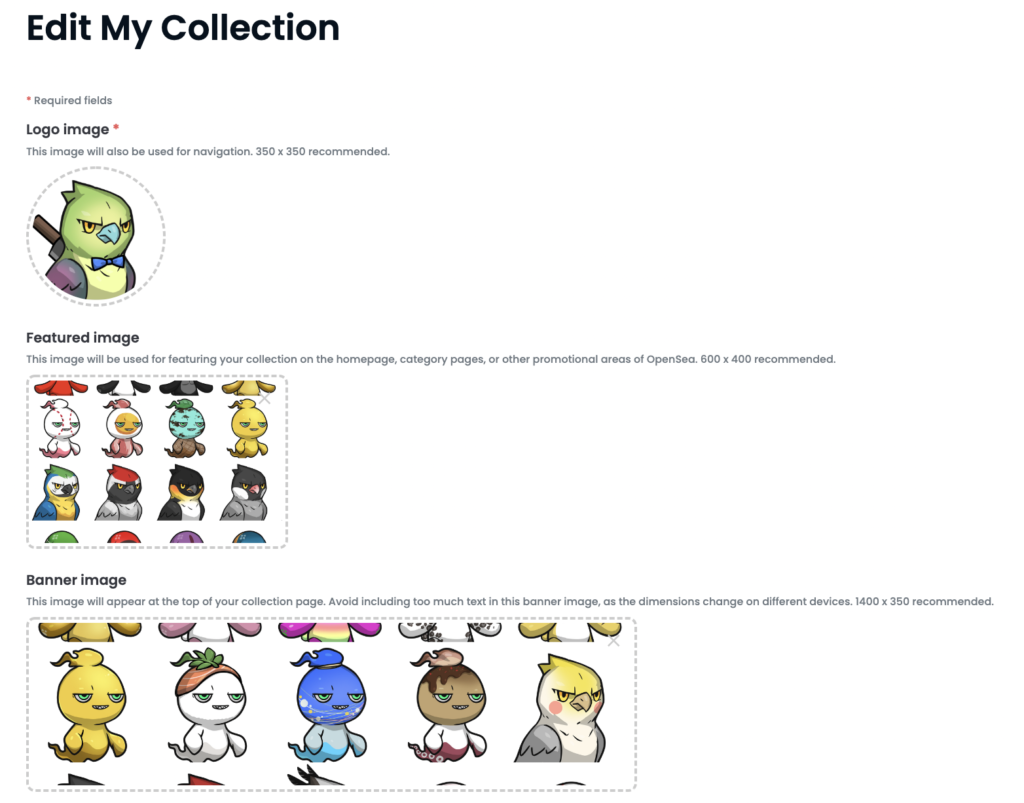
- Logo image:コレクションのロゴ
- Featured image:コレクションのアイキャッチ(設定しなくてもOK)
- Banner image:コレクションののヘッダー
出来上がりは、次のような感じです。
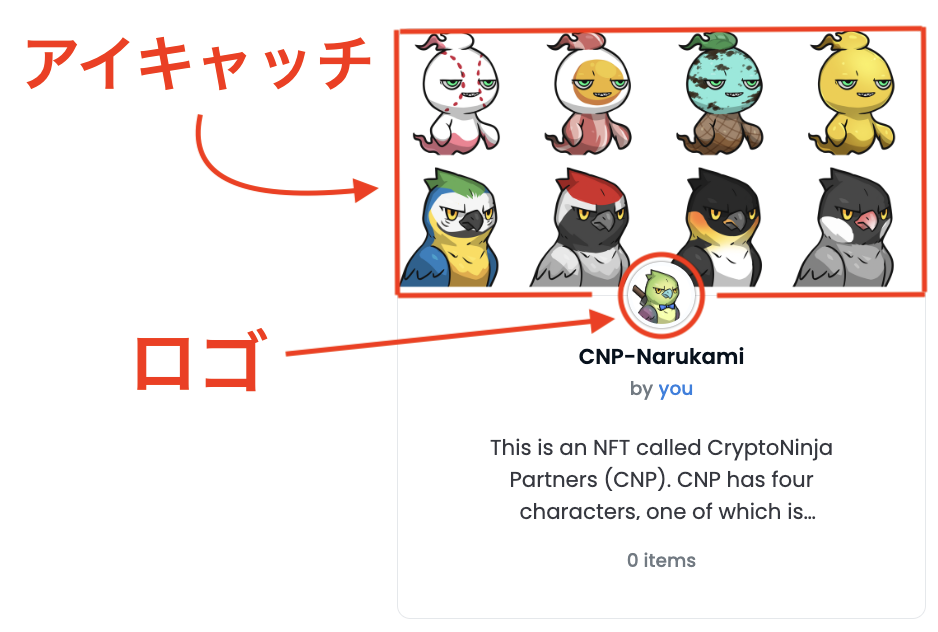
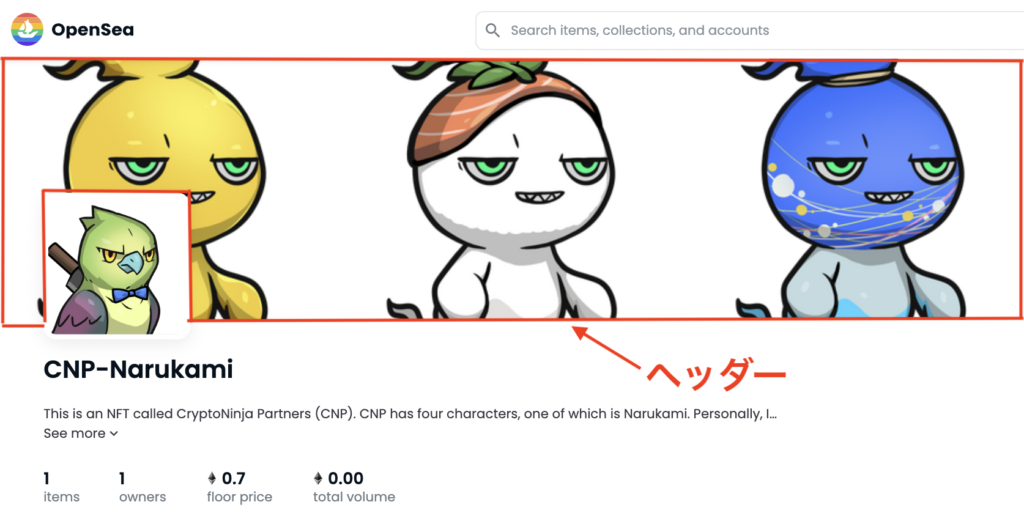
手順に戻ります。
2) コレクション情報
続いてコレクション情報を入力していきます。
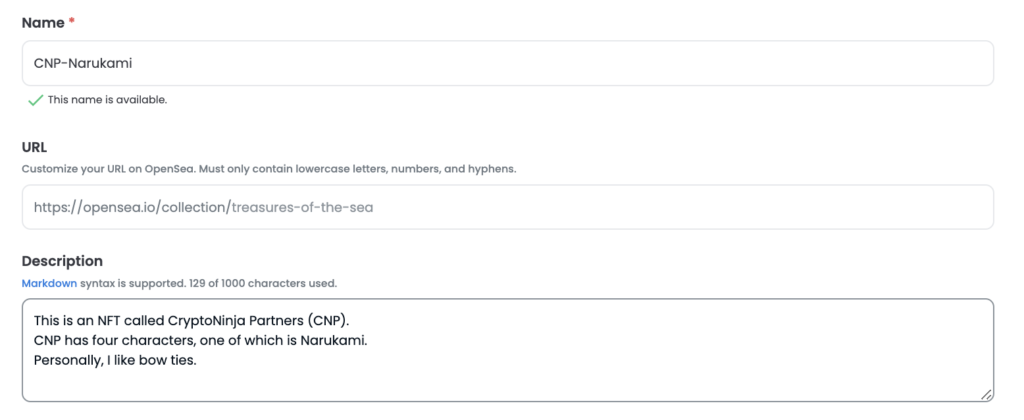
- Name:コレクションの名前
- URL:コレクションのURL(入力しなくてOKです。自動で設定されます)
- Description:コレクションの説明
コレクションの説明は、グーグル翻訳に日本語で入力してて、英語に翻訳された内容を貼り付ければOKです。
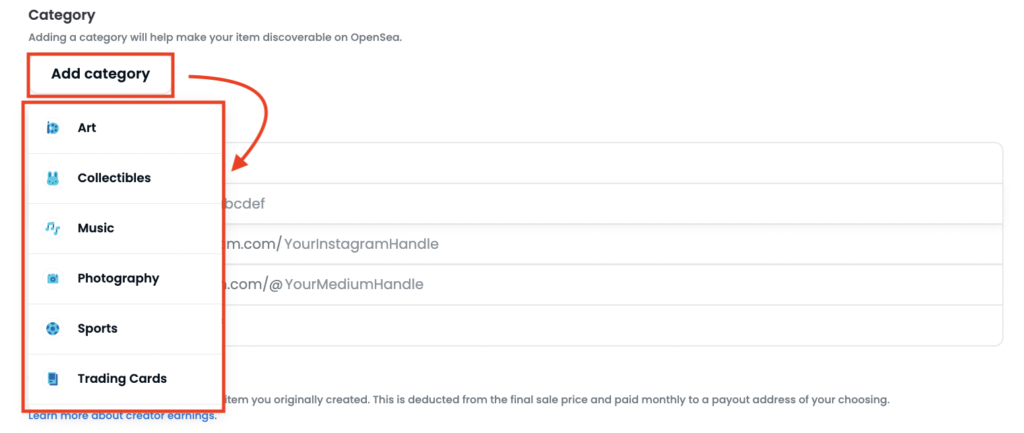
「Add category」をクリックし、出品する作品に一番近いものを選びます。
基本的には「Art」でいいかなと。
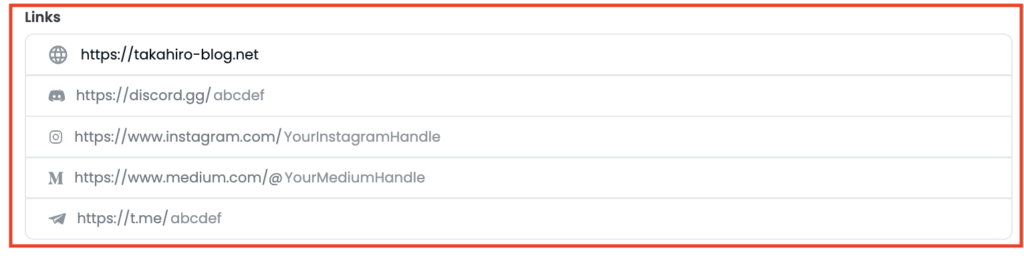
リンクは、作品の購入時に見られるポイントなので、自分のアカウントを持っている場合は、入力しておきましょう。
僕は、ブログのURLを入力しました。
3) 販売方法
最後に、販売方法を入力していきます。
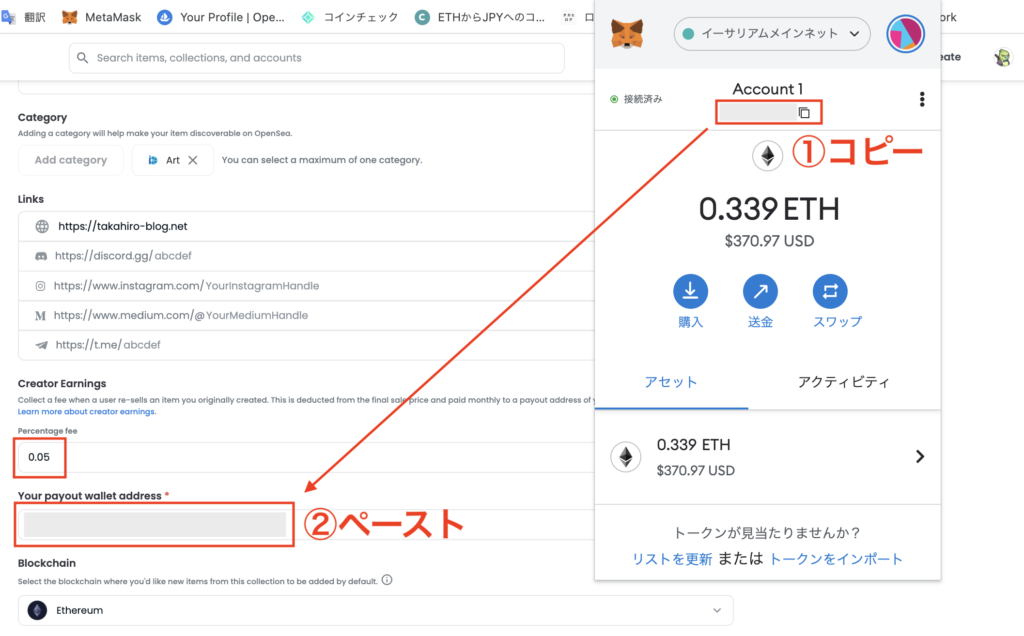
- Percentage free:販売手数料(0%〜10%で設定できます)
→高すぎても低すぎても損するので、0.05(5%)で入力しておきましょう - Yourpayout wallet address:メタマスクのアドレスです
→メタマスクを開き、アドレスをコピーして、入力欄にペーストしましょう
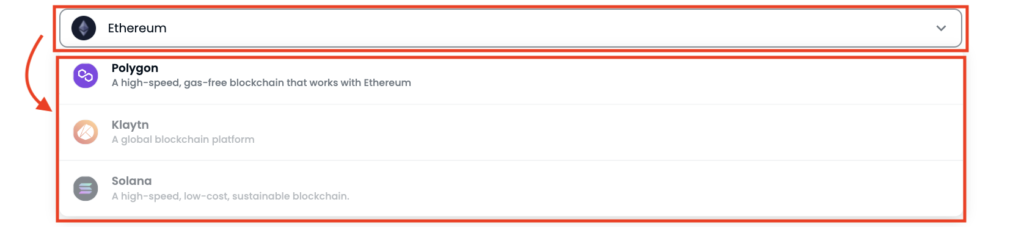
「ブロックチェーン」を選択します。
Ethereumとポリゴンを比較
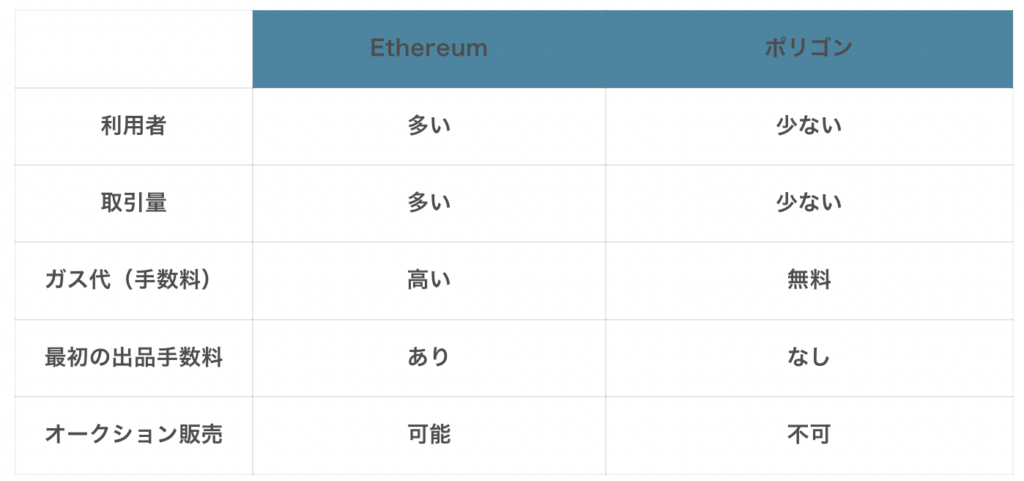
特にこだわりがない場合は、無難に「取引量」の多いEthereumでいいかなと思います。
最後に表示方法を設定していきます。

- Display theme:自分の好みの表示方法を選べばOKです
- Explicit & sensitive content:出品アイテムが過激なものに該当する場合は、ONにします
- 最後に、「Create」をクリックします
以上で、コレクションの作成完了です!
ステップ④:販売する作品情報を入力する
コレクションができたので、次は販売する作品の情報を入力していきます。
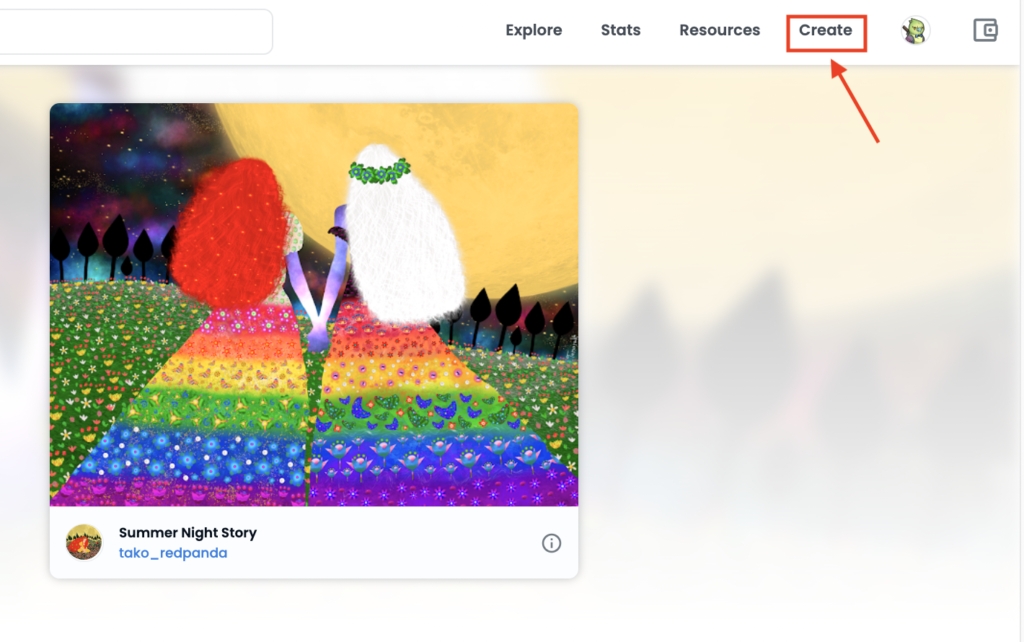
OpenSeaホーム画面右上の「Create」をクリックします。
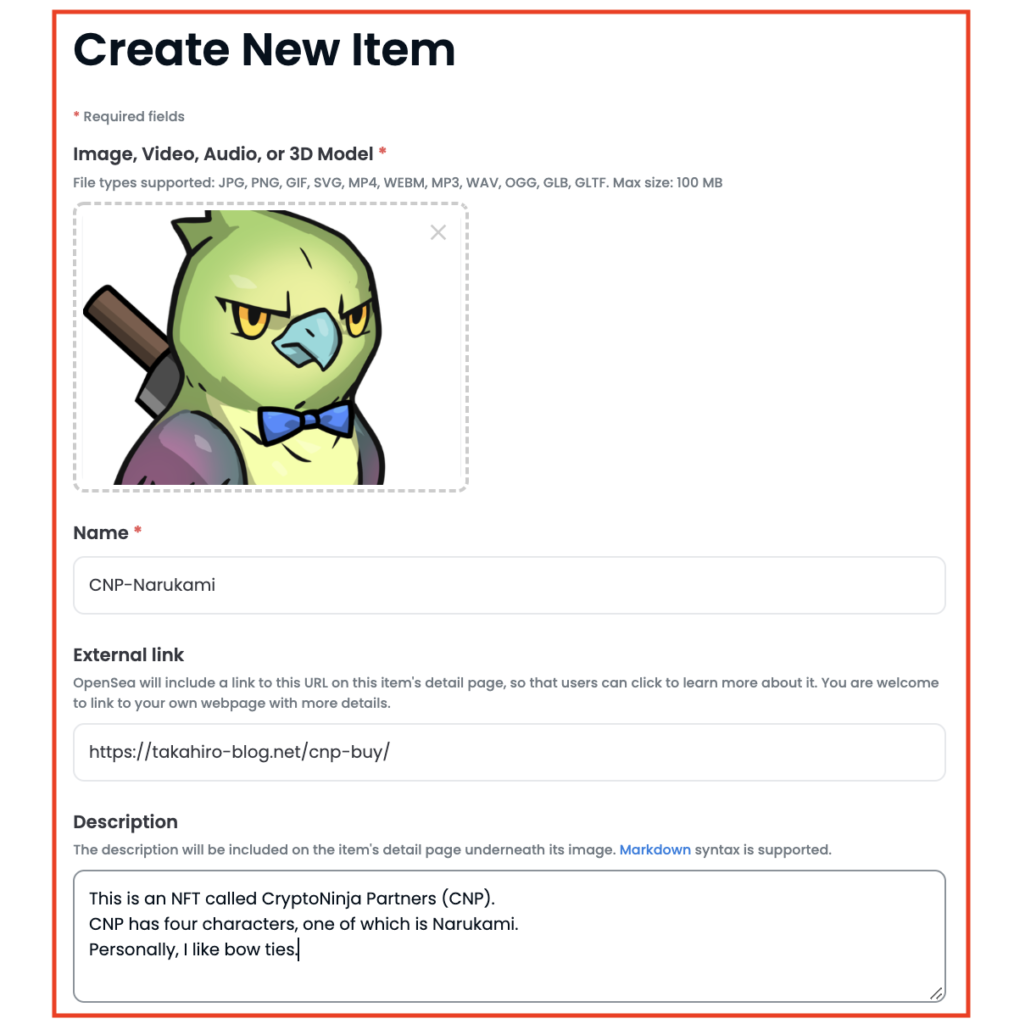
上記の赤枠を入力していきます。
- Image, Video, Audio, or 3D Model:出品する画像
- Name:作品の名前
- External link:作品を紹介するWebページ(SNSアカウントでもOK)
- Description:作品の説明
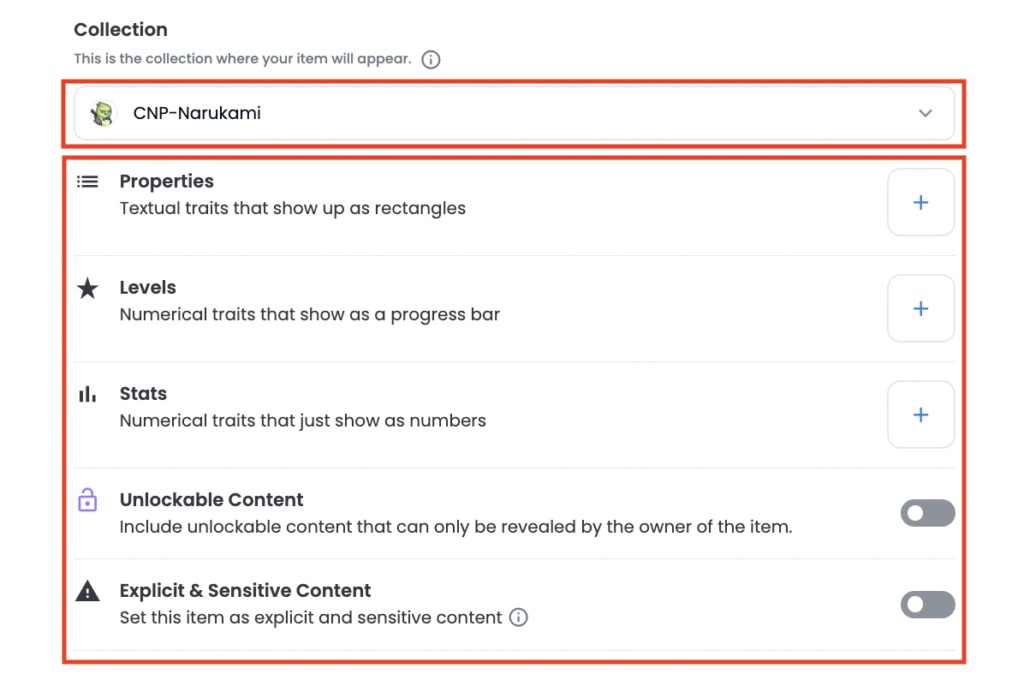
続いて、Collection(販売する作品)を選びます。
そのあとに続いている項目(Explicit & Sensitive Contentまで)は、初期設定のままでOKです。
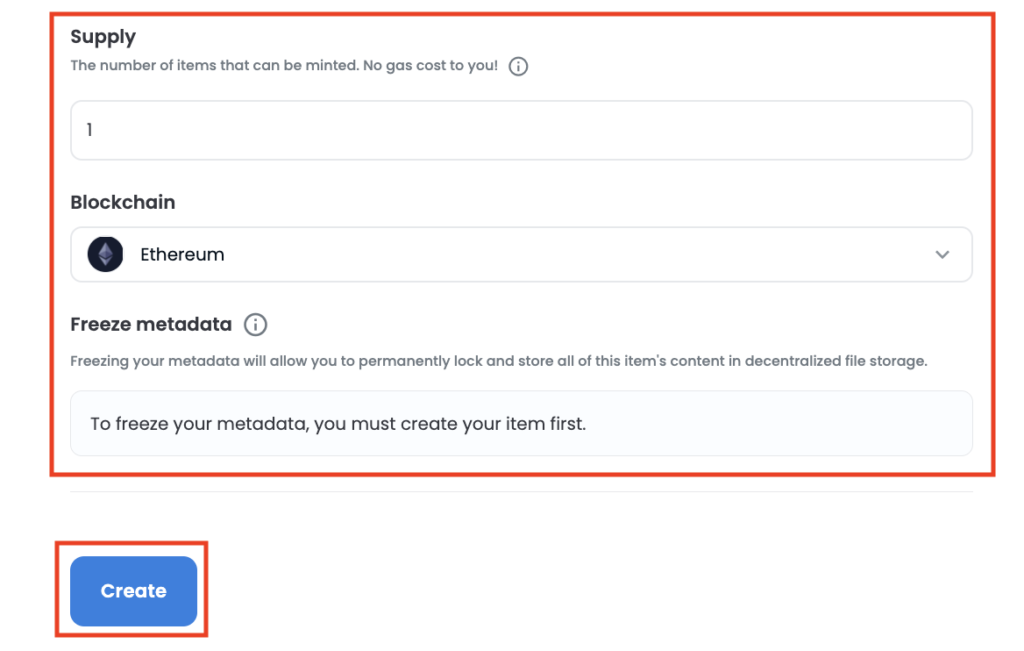
- Suppy:限定販売数→「1」でOK
- Blockchain:コレクションの作成で選んだブロックチェーンに合わせる
- 「作成」をクリックします。
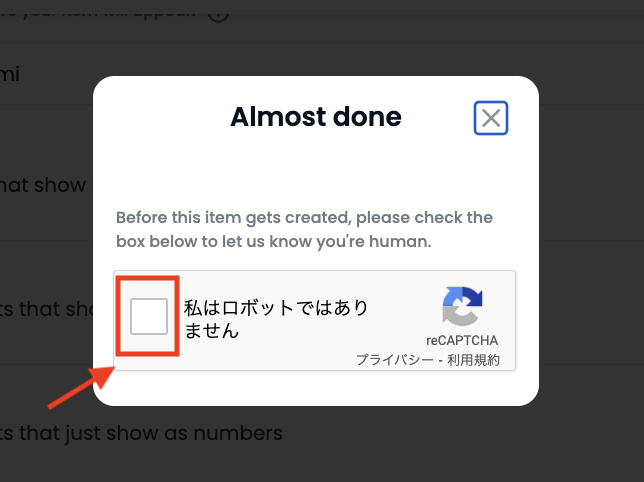
すると、上記の画面が立ち上がるので、「私はロボットではありません」にチェックを入れます。
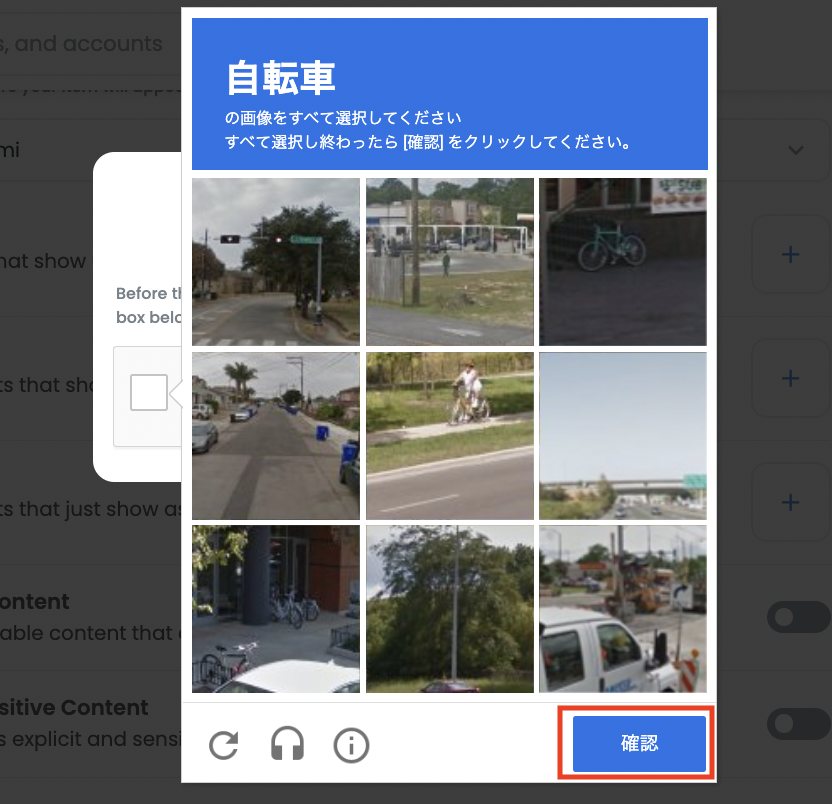
指定された画像を選び、「確認」をクリックします。

上記画面が出れば、作品の投稿完了です!
次が最後のステップです!あと少し頑張りましょう。
ステップ⑤:値段をつけて販売する
最後は、投稿したCNPに値段をつけて販売していきます。
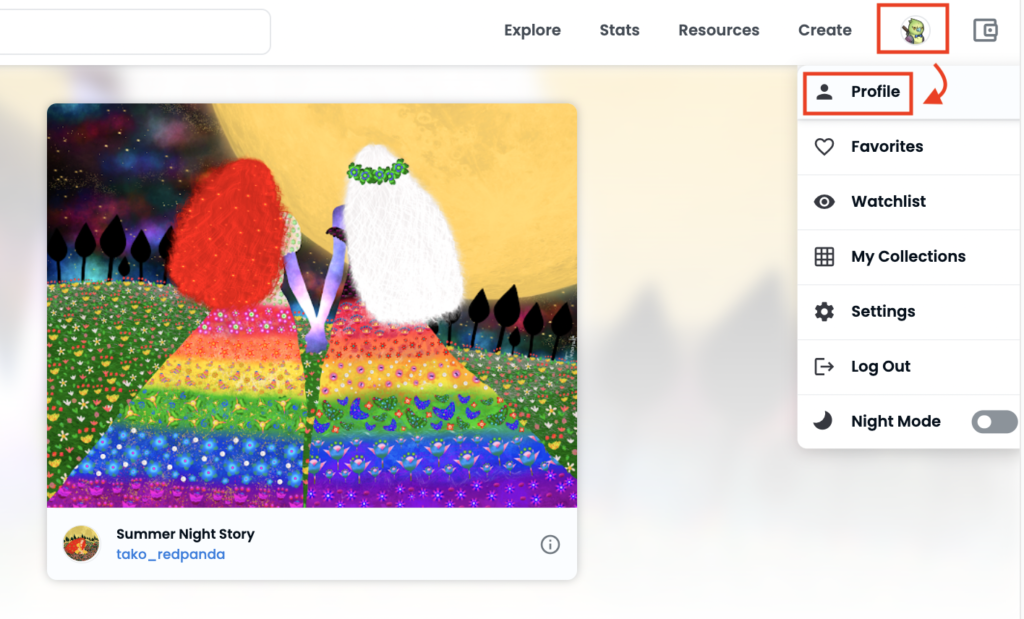
OpenSeaホーム画面右上の「アイコン→プロフィール」の順にクリックします。
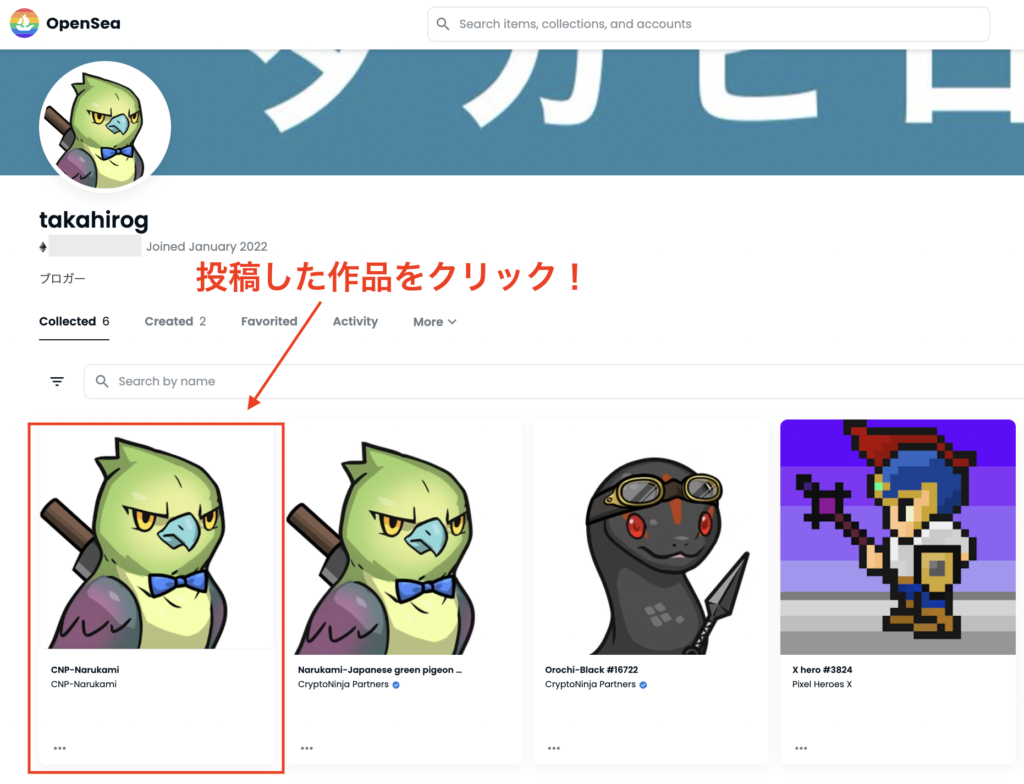
先ほど投稿した作品が表示されているので、クリックします。
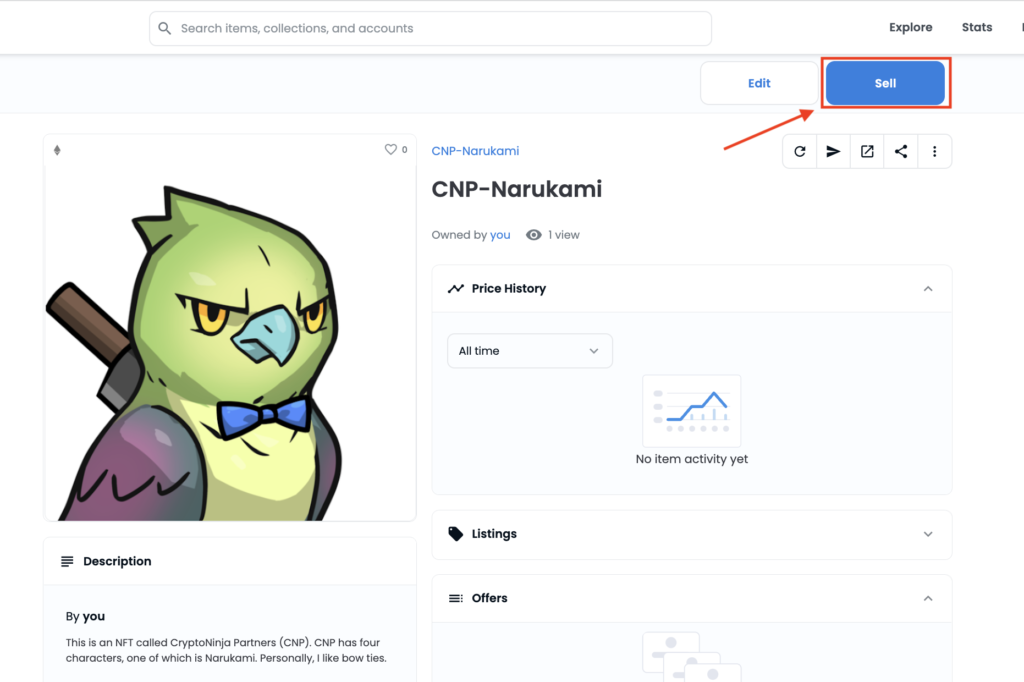
「Sell」をクリックします。
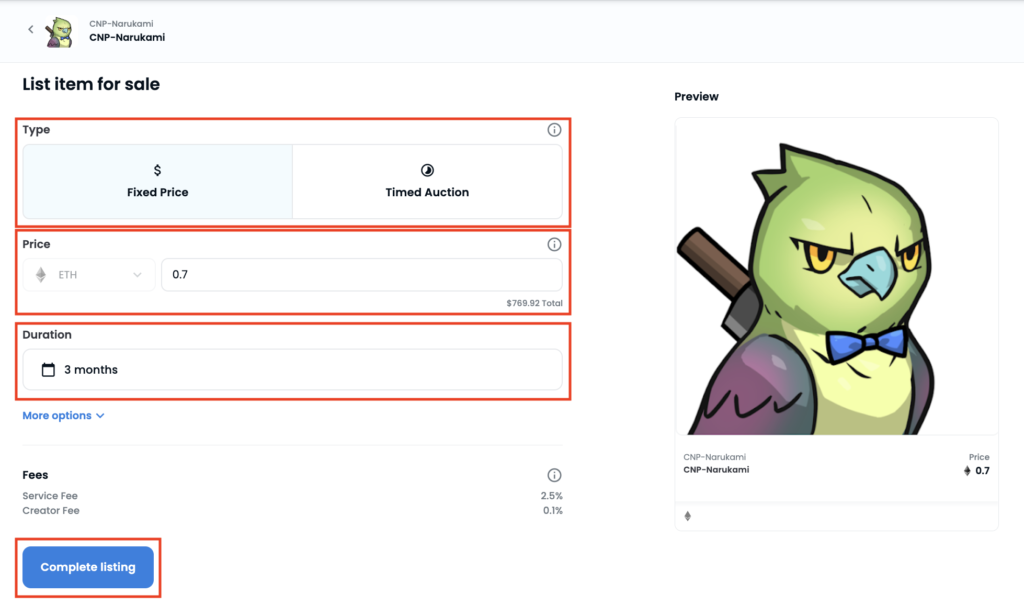
- Type:「固定形式」or「オークション形式」を選択
- price:販売したい価格を入力します
- Duration:販売したい期間を選びます
- 「Complete listing」をクリックします
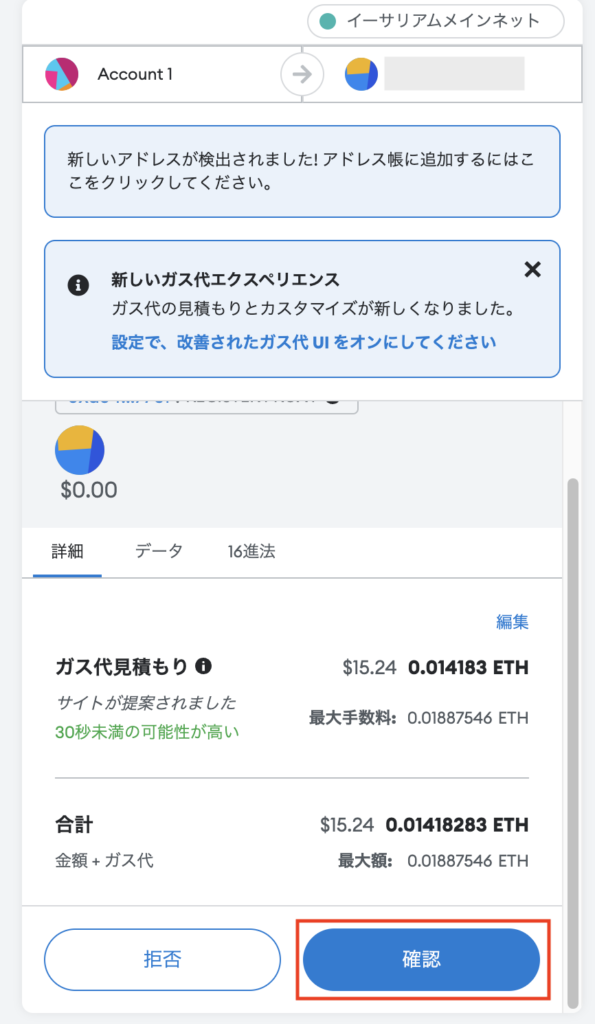
メタマスクが立ち上がるので、ガス代を見て「確認」をクリックします。
ちなみに、ガス代は30秒ごとくらいに変わります。
なお、ガス代(手数料)がかかるのは、最初の1回だけです。2回目以降の出品の際はかからないです。
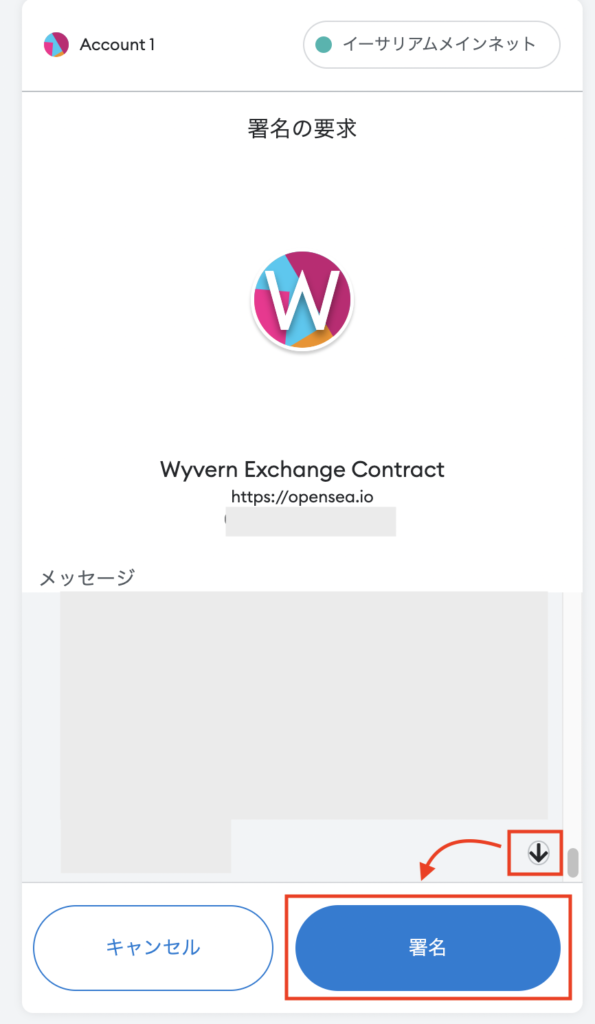
「↓」をクリックし、「署名」をクリックします
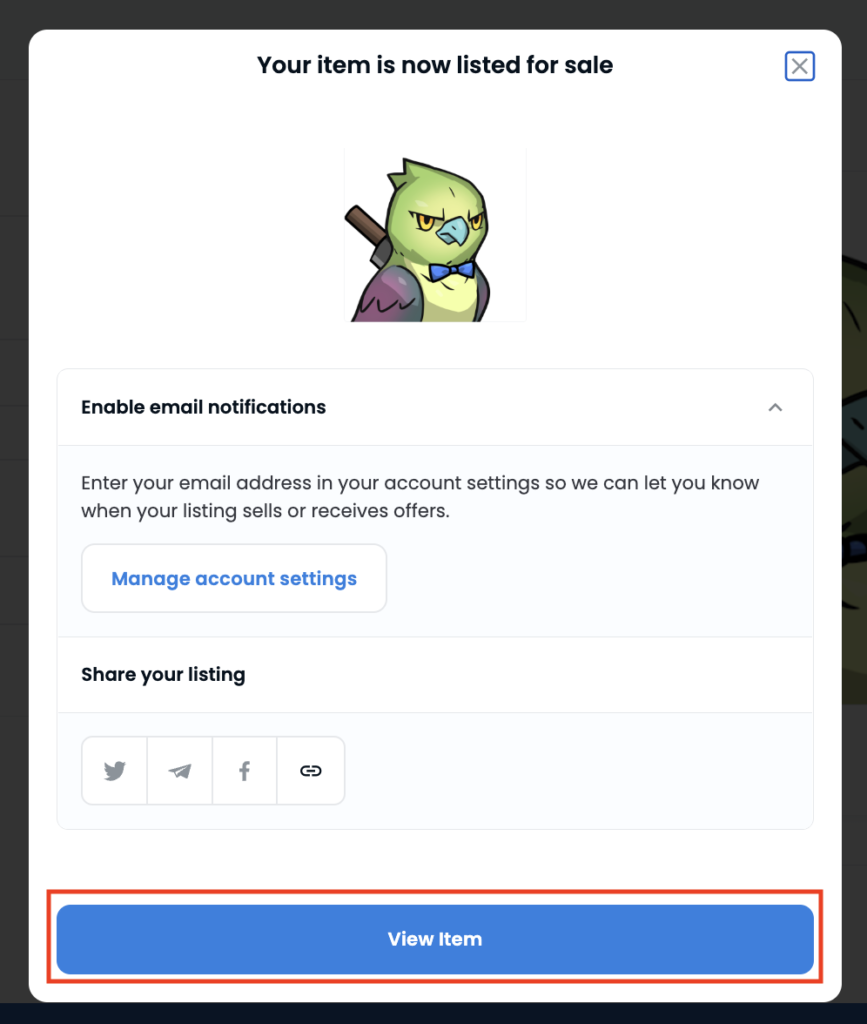
上記画面が出れば、CNPの販売完了です!
ここまでお疲れさまでした。
というわけで、今回は以上です。
まだまだCNPは伸びていくと思うので、売って儲けるのもありですよ(^o^)/
【完全初心者向け】NFT未経験から「CryptoNinja Partners(CNP)」を買う方法を徹底解説【5ステップ】
CNPを買いたい人「今盛り上がってるCNP(NFT)を買いたい。NFTを一度も買ったことがないから、初心者でも